Samsung Cloud kann manchmal plötzlich keine Daten auf Samsung-Mobilgeräten sichern. Dadurch wird die regelmäßige Sicherung Ihrer wichtigen Dateien auf Samsung behindert. Warum ist es dann so? Und wie können Sie das Problem beheben, dass das Samsung Cloud-Backup fehlgeschlagen ist? Glücklicherweise wird dieser Artikel diese Fragen heute ausführlich beantworten. Bitte lesen Sie es weiter und Sie werden mühelos 7 anwendbare Methoden kennenlernen.
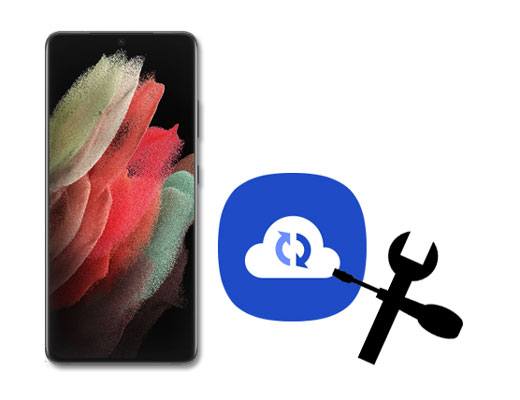
Der häufigste Grund dafür, dass das Samsung Cloud- Backup nicht funktioniert, hängt mit dem Verbindungsnetzwerk zusammen. Möglicherweise verbinden Sie Ihr Samsung-Gerät aus Versehen mit einem nicht verfügbaren Netzwerk. In dieser Situation können Sie zu den Einstellungen gehen und Ihr Telefon erneut mit einem anderen sicheren und stabilen Netzwerk verbinden.
Jemand stellt jedoch fest, dass er die mobilen Daten aktiviert hat und schnell auf das Internet zugreifen kann, aber keine Daten über die Samsung Cloud wiederherstellen kann. Warum funktioniert Samsung Cloud immer noch nicht? Wenn Sie mit dem gleichen Problem konfrontiert sind, aktivieren Sie möglicherweise die Funktion „Nur WLAN“ auf Ihrem Telefon.
Schritt 1: Gehen Sie zur App „Einstellungen“ und klicken Sie auf die Option „ Cloud und Konten “ > „ Samsung Cloud “.
Schritt 2: Tippen Sie oben rechts auf das Symbol „ Mehr “ und wählen Sie das Symbol „ Einstellungen “.
Schritt 3: Deaktivieren Sie dann das Symbol „ Nur über WLAN synchronisieren “ und Sie können Ihre mobilen Daten zum Sichern oder Wiederherstellen von Daten in der Samsung Cloud verwenden.
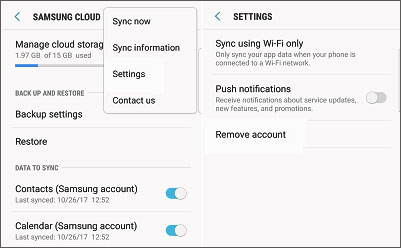
Bonus: Möchten Sie auch das Problem lösen, dass der Samsung Smart Switch nicht funktioniert ? Bitte tippen Sie auf den Link und schauen Sie sich das an.
Die zweite Möglichkeit, das Problem zu beheben, dass das Samsung Cloud-Backup nicht funktioniert, besteht darin, Ihr Samsung-Konto erneut einzugeben. Vielleicht klingt es lächerlich, aber viele Fälle haben bewiesen, dass dieser Weg gültig ist. Bitte stellen Sie übrigens vorab sicher, dass Ihr Samsung-Konto verfügbar ist.
Schritt 1: Öffnen Sie die Einstellungen und klicken Sie auf die Option „ Konten und Sicherung “ > „ Konten verwalten “.
Schritt 2: Wählen Sie Ihr Samsung-Konto aus und klicken Sie zweimal auf „ Konto entfernen “. Tippen Sie dann auf die Symbole „ Abmelden “ und „ OK “.
Schritt 3: Jetzt können Sie Ihr Samsung-Konto erneut hinzufügen.

Lesen Sie auch: Diese Anleitung hilft Ihnen beim schnellen Herunterladen von Musik auf Samsung . Bei Bedarf besorgen Sie sich bitte die Wege.
Ihre Samsung Cloud konnte Ihren in den Kontakten gespeicherten Profilabschnitt nicht sichern? Wenn auf Ihrem Samsung-Telefon zu viele Caches und Junk-Dateien vorhanden sind, bleibt Ihr Gerät hängen. Daher wird Samsung Cloud wahrscheinlich nicht in der Lage sein, Ihre Daten zu sichern.
Schritt 1: Starten Sie die App „Einstellungen“ und klicken Sie auf die Option „ Apps “.
Schritt 2: Wählen Sie Samsung Cloud aus und tippen Sie auf das Symbol „ Speicher “ > „ Cache leeren “. Anschließend wird der Cache auf Ihrer Samsung Cloud gelöscht.

Siehe auch: Sie können auch die Device Care-App öffnen und Ihr Gerät damit optimieren.
In einigen Fällen kann Samsung Cloud keine Daten sichern, da nicht genügend Speicherplatz vorhanden ist. Mit anderen Worten: Ihr Cloud-Speicher ist aufgebraucht. Wenn Sie Ihre Dateien weiterhin über die Samsung Cloud sichern möchten, müssen Sie Ihren Samsung Cloud-Speicherplatz aktualisieren. Außerdem können Sie die nutzlosen Dateien aus dem Cloud-Speicherplatz entfernen.
Schritt 1: Rufen Sie die App „Einstellungen“ auf und klicken Sie auf die Option „ Cloud und Konten “ > „ Samsung Cloud “.
Schritt 2: Anschließend können Sie die Cloud-Nutzung auf Ihrem Samsung-Telefon anzeigen. Um es zu aktualisieren, können Sie darauf klicken und den gewünschten Plan auswählen. Nach dem Kauf sichert Samsung Cloud Ihre Dateien.
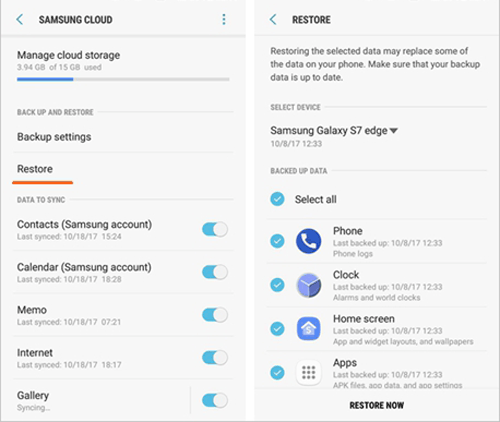
Vielleicht benötigen Sie Folgendes: Wie können Sie problemlos Speicherplatz auf dem Samsung-Tablet freigeben und das Gerät schneller machen? Vielleicht helfen Ihnen diese 5 Tipps dabei.
Was passiert, wenn Sie alle oben genannten Methoden durchgeführt haben, Ihre Samsung Cloud Ihre Samsung-Daten jedoch nicht sichern oder wiederherstellen kann? Wenn ja, liegt das Problem möglicherweise nicht an der Samsung Cloud, sondern an Ihrem Gerät. Sie können also zunächst Ihr Samsung-Gerät neu starten und prüfen, ob Ihre Samsung Cloud funktioniert oder nicht. Sobald dieser Weg nicht funktioniert, können Sie mit dem nächsten Weg fortfahren.

Das könnte Ihnen gefallen: Haben Sie versehentlich Ihre Samsung-Kontakte gelöscht? Keine Panik. Mit diesen Methoden können Sie gelöschte Kontakte auf Samsung wiederherstellen .
Noch bequemer ist es, mit dieser hervorragenden Alternative – Samsung Backup and Restore – alle Ihre Samsung-Daten mit einem Klick auf Ihrem Computer zu sichern. Außerdem können Sie die Sicherungsdaten auf jedem anderen Android-Gerät wiederherstellen. Erstaunlicherweise unterstützt es verschiedene Datentypen, darunter Kontakte, Textnachrichten, Anrufprotokolle, Fotos, Videos und mehr.
- Sichern Sie schnell Fotos , Musik, Anwendungen, Dokumente, SMS, Videos, Kontakte usw. von Samsung auf einem Computer.
- Stellen Sie alle Sicherungsdateien ohne Qualitätsverlust auf Ihrem Samsung-Gerät wieder her.
- Übertragen Sie die Sicherungsdaten mühelos auf andere Android-Telefone und -Tablets.
- Vorschau und Auswahl der Dateien nach Kategorie vor der Sicherung und Wiederherstellung.
- Schließen Sie die Datensicherung und -wiederherstellung über USB- und WLAN-Verbindungen ab.
Darüber hinaus unterstützt dieses Programm die meisten Android-Geräte, wie Samsung Galaxy A7/Tab S7/Tab S7 FE/Tab A 8.4/Tab S6/Tab S/Galaxy Tab 4, Samsung Galaxy S21/S20/S10/S9, HTC Desire 21/ Desire 20 Pro/Desire 19s/Desire 12s/Wildfire R70, LG Q92 5G/Q52/Q31/Q61, Sony, Xiaomi, Google, OnePlus, Huawei, HTC und dergleichen.
Laden Sie Samsung Backup and Restore unten kostenlos herunter.
Schritt 1: Installieren Sie die Software auf Ihrem Computer und starten Sie sie auf dem Desktop.
Schritt 2: Verbinden Sie Ihr Samsung-Gerät über ein Datenkabel mit dem Computer. Aktivieren Sie dann den USB-Debugging-Modus auf Samsung. Es erkennt Ihr Gerät sofort.

Schritt 3: Tippen Sie auf die Option „ Sichern “ und wählen Sie Datentypen auf der Benutzeroberfläche aus. Klicken Sie abschließend auf das Symbol „ Sichern “, um Ihre ausgewählten Dateien auf den Computer zu übertragen.

Weiterführende Literatur: Sie können Apps auf Android-Telefonen direkt von einem Computer deinstallieren .
Heutzutage können immer mehr Ersatzgeräte Ihre Samsung-Dateien problemlos sichern. Sie können auch andere Methoden zum Sichern Ihrer Samsung-Daten wählen. Sie können beispielsweise Samsung Smart Switch , Google Drive, Google Fotos, OneDrive usw. verwenden. Alles in allem wählen Sie bitte ein zuverlässiges Tool zum Sichern Ihrer Daten.
Beherrschen Sie die oben aufgeführten 7 Methoden? Mit ihnen müssen Sie sich keine Sorgen mehr machen, dass das Samsung Cloud-Backup fehlgeschlagen ist. Darüber hinaus können Sie diese Alternative – Samsung Backup and Restore – verwenden, um Samsung-Daten problemlos zu sichern. Es gibt also keine Schwierigkeiten bei der Samsung-Datensicherung.
In Verbindung stehende Artikel
So übertragen Sie Musik vom iPhone auf Samsung | Wählen Sie frei 5 intelligente Methoden
Wie übertrage ich Apps von Samsung auf Samsung? 7 effektive Wege für Sie
Wie kann ich ein Samsung Galaxy S8 auf 6 verschiedene Arten sichern?
Samsung Smart Switch-Alternative: 6 Äquivalente, die es wert sind, verfolgt zu werden
Wie übertrage ich Fotos ganz einfach von Android auf einen Computer?
So übertragen Sie Fotos erfolgreich von der SD-Karte auf den Computer – 5 bewährte Tipps
Urheberrecht © samsung-messages-backup.com Alle Rechte vorbehalten.